

Adela D. Louie, 최근 업데이트 : January 9, 2024
애플은 마침내 iDevices를위한 새로운 iOS 17 소프트웨어 출시를 발표했다. 이를 통해 iTunes 프로그램은 iPhone, iPad 또는 iPod 장비를 업그레이드하는 가장 좋은 방법으로 간주됩니다. iTunes는 업그레이드 과정에서 발생할 수있는 기술을 우회 할 수있는 Apple에서 만든 프로그램이기 때문입니다.
그러나 일부 사용자에게 다음과 같은 오류 메시지가 표시되는 경우가 있습니다. iPhone 소프트웨어 업데이트 서버에 접속할 수 없습니다. 따라서이 유형의 오류가 발생하면 네트워크 설정에 올바른 정보가 있고 네트워크 연결이 현재 활성화되어 있는지 확인해야합니다. 이 유형의 오류가 발생하면 잠시 동안 문제가 발생할 수 있습니다.
그러나이 게시물에서는 이러한 유형의 오류 "iPhone 소프트웨어 업데이트 서버에 접속할 수 없음"에 대해 알아야하는 모든 필요한 정보를 보여 드리면서 동시에 방법을 보여 드리겠습니다. 원하는 업데이트를 진행할 수 있도록이 문제를 해결하는 방법에 대해 설명합니다.
제 1 부 왜 아이폰 소프트웨어 업데이트 서버를 연결할 수 없습니다?2 부. 수정 – iPhone 소프트웨어 업데이트 서버에 접속할 수 없음3 부. 결론
업데이트 서버 오류 "iPhone 소프트웨어 업데이트 서버에 접속할 수 없음"이 나타나는 주된 이유는 네트워크 연결 문제 때문입니다. 주로 불안정한 Wi-Fi 네트워크에 연결되어 iPhone 소프트웨어의 업데이트에 연결하는 데 문제가 있기 때문입니다. 그러나이 외에도 다른 이유가있을 수 있습니다.
이 문제의 또 다른 이유 (iPhone 소프트웨어 업데이트 서버에 접속할 수 없음)는 다운로드 및 설치가 동시에 발생하는 수많은 요청으로 인해 발생합니다. 그리고 그로 인해 애플은 아이폰 소프트웨어를 업그레이드하려는 모든 사람들을 수용하는데 어려움을 겪고있다.
이제 iPhone 장치의 소프트웨어를 업데이트 할 때 "iPhone 소프트웨어 업데이트 서버에 접속할 수 없습니다"라는 오류 메시지가 표시되는 이유와 이유에 대한 아이디어를 얻었으므로 이제 방법에 대한 방법을 보여 드리겠습니다. 고칠 수 있습니다.
그래서, 당신이 그것을 만났을 때 가장 먼저해야 할 일은 iPhone 업데이트 서버에 접속할 수 없습니다 iPhone 장치의 네트워크 설정을 확인하기위한 것입니다. 이를 위해 수행해야 할 단계는 다음과 같습니다.
1 단계 : Wi-Fi의 라우터를 껐다가 다시 XNUMX 분 이상 켤 수 있습니다. 그런 다음 "iPhone 소프트웨어 업데이트 서버에 접속할 수 없음"문제가 여전히 있는지 확인하십시오.
2 단계 : 그런 다음 iTunes 프로그램이 설치된 컴퓨터를 확인하십시오. Wi-Fi 네트워크에 연결되어 있는지 확인하십시오. 웹 브라우저를 시작하여 인터넷에 연결되어 있는지 확인하고 작동하는지 확인할 수 있습니다.
3 단계 : 그래도 작동하지 않으면 컴퓨터에서 Wi-Fi 연결 상태를 확인할 수 있습니다. 약하거나 연결이 끊어 졌거나 안정적이지 않은지 확인할 수 있습니다. 그렇다면 다른 네트워크에 연결해보십시오.
네트워크 연결을 확인하여 "iPhone 소프트웨어 업데이트 서버에 접속할 수 없음"을 수정하는 방법은 다음과 같습니다.
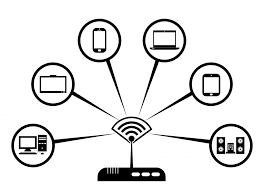
OTA (Over-the-Air) 방법을 사용하여 iPhone 장치를 업데이트하는 것은 iPhone 소프트웨어를 자연스럽게 업데이트하는 방법으로 간주되므로 가장 좋은 방법 중 하나입니다. 이 방법을 사용하면 iPhone을 직접 업데이트 할 수 있으며 장비를 업데이트 할 때 "iPhone 소프트웨어 업데이트 서버에 접속할 수 없음"문제가 발생하지 않습니다.
OTA를 사용하여 iPhone을 최신 소프트웨어 버전으로 업데이트하려면 다음 단계를 수행하십시오.
1 단계. iPhone 장치에서 설정 앱을 시작합니다.
2 단계. 거기서 일반을 선택한 다음 소프트웨어 업데이트를 누릅니다.
단계 3. 그런 다음 다운로드 및 설치 옵션을 눌러 사용 가능한 최신 버전으로 iPhone 장치를 업데이트하십시오.
알림: 이 방법을 사용하려면 iPhone에 펌웨어가 올바르게 설치되어 있고 "iPhone 소프트웨어 업데이트 서버에 접속할 수 없음"오류가 더 이상 화면에 표시되지 않는지 확인해야합니다.
수동으로 펌웨어를 수동으로 다운로드하는 것은 iPhone 장치의 소프트웨어를 사용 가능한 최신 버전으로 업데이트하려고 할 때 마지막으로 수행해야하는 방법이라고합니다. 그리고이 방법을 수행 해야하는 경우 IPSW 파일을 가져와야합니다. 위의 두 가지 방법이 모두 효과가없는 경우 iOS 기기의 최신 업데이트를 다운로드하는 데 도움이되기 때문입니다.
여기에는 쉽게 따라 할 수있는 빠른 단계가 있습니다.
1 단계. 컴퓨터를 사용하여 IPSW 파일을 다운로드하십시오. iPhone 장치는 유형과 모델에 따라 다를 수 있기 때문에 호환되는 장치를 사용해야합니다.
단계 2. 완료되면 USB 케이블을 사용하여 iPhone 장치를 컴퓨터에 연결하십시오. 여기에서 iTunes 프로그램이 감지하기 만하면됩니다. 그렇다면 계속 진행하려면 iTunes에서 요약 옵션을 탭하십시오.
단계 3. 그런 다음 Windows 컴퓨터의 경우 Shift 키 또는 Mac 사용자의 경우 Option 키를 누른 다음 화면에 표시되는 iPhone 복원 옵션을 선택하십시오.
알림: 우리가 보여준 단계는 찾아서 다운로드하여 이전에 다운로드 할 수있는 IPSW 파일을 선택할 수 있도록 도와줍니다. 또한 iTunes가 iPhone 장치의 소프트웨어 업데이트를 완료 할 때까지 기다려야합니다. 그러면 "iPhone 소프트웨어 업데이트 서버에 접속할 수 없습니다"라는 오류가 곧 해결 될 것입니다.
교통 iPhone 업데이트 서버에 접속할 수 없습니다 error는 모든 iPhone 사용자가 iPhone 장비를 최신 버전의 소프트웨어로 업데이트하려고 할 때 발생하는 가장 일반적인 오류 중 하나입니다. 이를 통해 iTunes는 "iPhone 소프트웨어 업데이트 서버에 접속할 수 없음"을 표시하기위한 최선의 방법으로 입증되었습니다.
따라서 지금해야 할 일은 "iPhone 소프트웨어 업데이트 서버에 접속할 수 없음"문제를 해결하기 위해 어떤 방법을 선택하고 싶은지 선택하는 것입니다.
코멘트 남김
Comment
/
흥미있는둔한
/
단순한어려운
감사합니다! 선택은 다음과 같습니다.
우수한
평가: 4.6 / 5 ( 60 등급)